
インスタストーリーで投稿された写真や動画はシェアする事ができます。
シェアできるストーリーとシェアできないストーリーがあって、ストーリーの投稿者の設定によってシェアが可能かどうかが変わります。
また、DMでシェアするだけでなく、他人のストーリーを引用して自分のストーリーでシェアする方法などもあります。
引用シェアを使えば友達のストーリーを自分のストーリーに載せることも簡単です。
このページではストーリーのシェア方法についてまとめました。
他人のストーリーを引用して自分のストーリーでシェアする方法とDMで友達にシェアする方法をそれぞれ解説してるので参考にしてください。
インスタストーリーのシェア方法
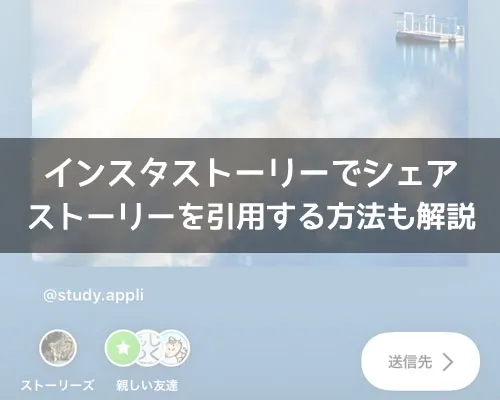
インスタストーリーのシェア方法としては引用シェアと通常のシェアの2種類があります。
ストーリーの引用シェアは、リポストのストーリー版というイメージです。
引用のシェアには以下のようなやり方があります。
- 友達のストーリーを引用して自分のストーリーでシェアする
- 外部アプリでストーリーを引用シェアする
- 通常投稿を引用してストーリーでシェアする
- DMでシェアする
友達やフォロー相手の投稿をそのまま引用して自分のストーリーに公開できるシェア方法です。
投稿をリポストする時のように、自分のストーリーに引用してそのままシェアしたい場合にはこれらの方法を使うのが良いでしょう。
それぞれのやり方について解説します。
友達のストーリーを引用して自分のストーリーでシェアする
インスタで友達のストーリーを引用して自分のストーリーでシェアしたい場合、ストーリーで自分がメンションされていることが条件となります。
ストーリーのメンションについては以下でまとめているので気になる方は参考にどうぞ。
関連リンク
ストーリーでメンションされると、自分のDMに以下のようなお知らせが届きます。
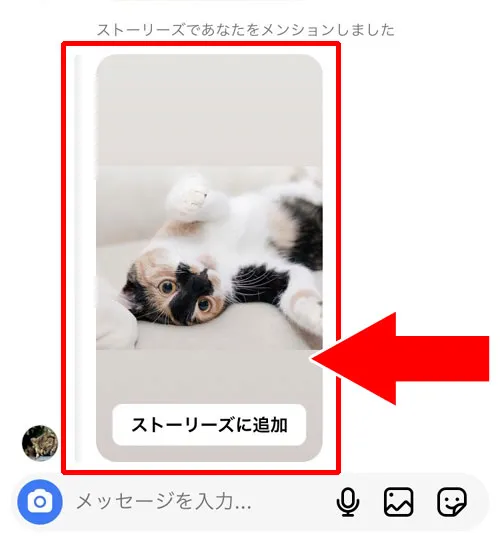
このDMにある『ストーリーズに追加』をタップすると、このストーリーを引用した状態でストーリーの投稿画面が表示されます。
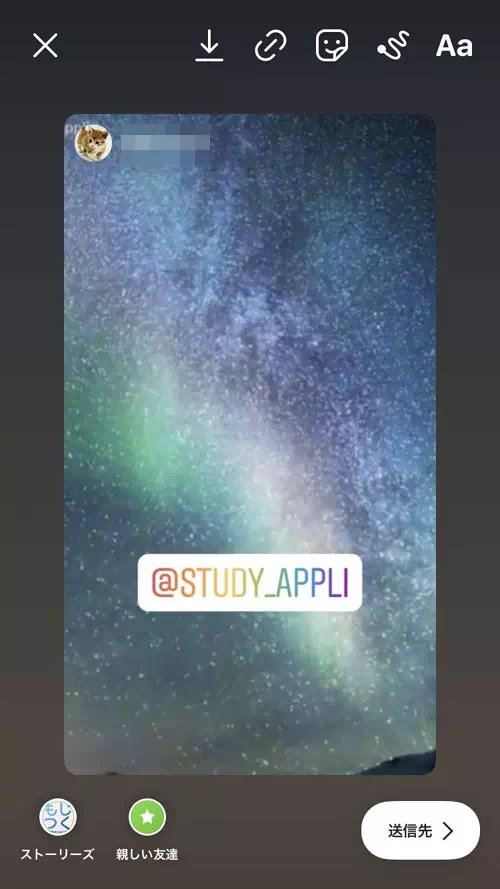
このように、ストーリーをリポストしたような感じで引用できるので便利です。
また、引用してストーリーでシェアすると引用元の相手にもDMでお知らせ通知が届きます。
DMからストーリーを見ると引用されたストーリーがすぐに確認できます。
引用された部分をタップすると、ストーリーでタグ付けされた状態を確認することができます。
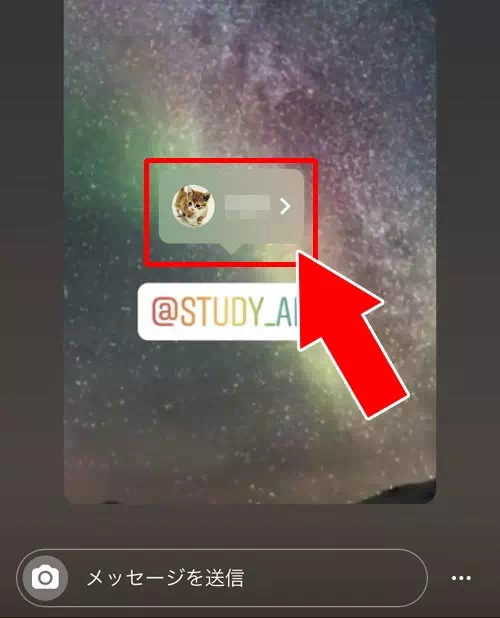
このように、メンションされた時にだけそのストーリーを引用して自分のストーリーでシェアすることができるようになります。
ストーリーの引用でシェアする場合には引用元の相手に通知が送られるという点も覚えておきましょう。
外部アプリでストーリーを引用シェアする
インスタストーリーの引用シェアはストーリーで自分がメンションされていないと使えません。
もしメンションされてないストーリーを引用したい場合には別のアプリを使って引用シェアすることができます。
ストーリーのメンションがない場合でも他人のストーリーを引用してシェアするにはiphoneアプリの『Repost for Instagram』やandroidアプリの『IntaSaver』というアプリを利用します。
関連リンク
『Repost for Instagram』はiphone版のみとなっているので、androidを使っている方は『IntaSaver』というアプリを使います。
それぞれのアプリの使い方は以下で解説します。
【iphone】Repost for Instagramでストーリーをシェアする
『Repost for Instagram』アプリをダウンロードしたら以下の手順でストーリーをシェアしましょう。
- インスタグラムアプリを起動し、シェアしたいストーリーを開く
- 『紙飛行機アイコン』をタップ
- 『リンクをコピー』をタップ
- 『Repost for Instagram』アプリを起動し、自分のインスタアカウントでログイン
- 先ほどコピーしたストーリーが自動的に読み込まれたら写真をタップ
- 引用アイコンの配置を設定してから『再投稿』をタップ
- インスタグラムアプリが起動するので『ストーリーズ』をタップ
- ストーリーの投稿画面が表示されるので、必要であれば加工などを行ってから最後に『ストーリーズ』を押して投稿
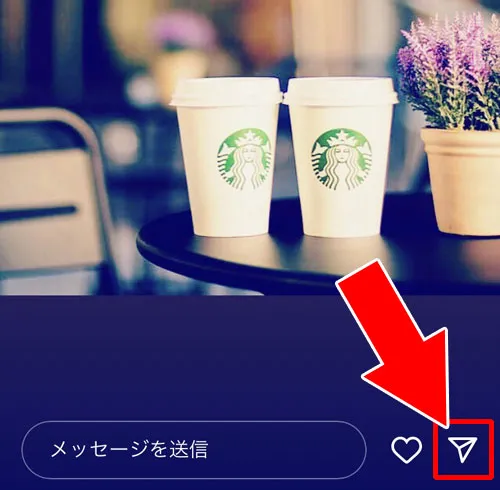
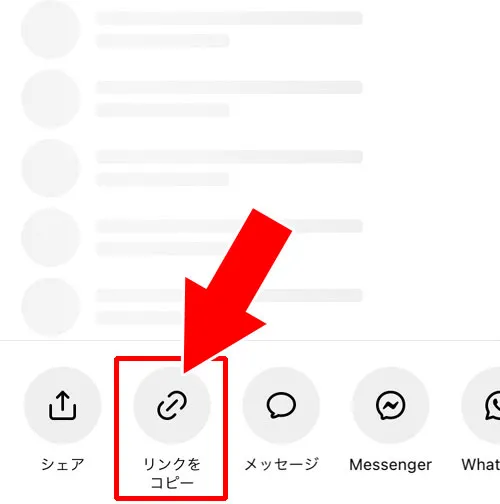
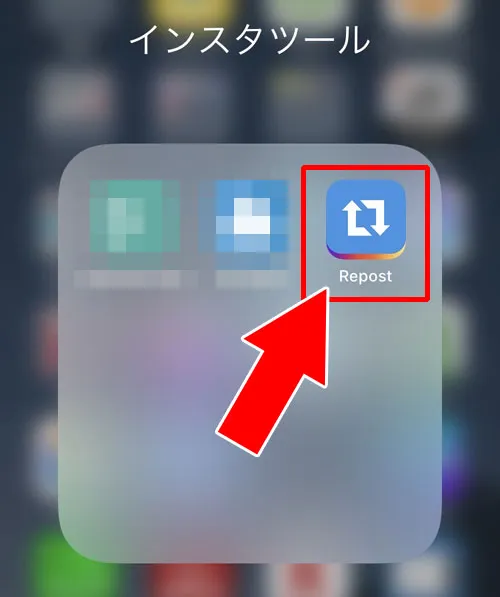
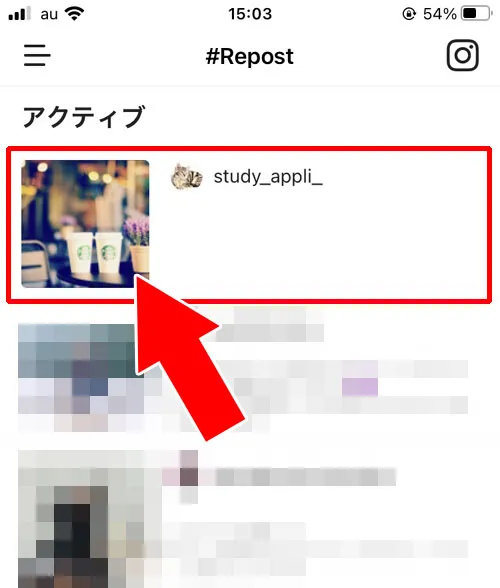
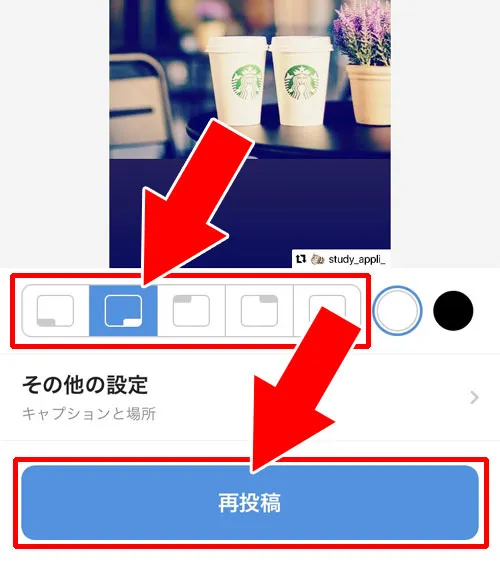
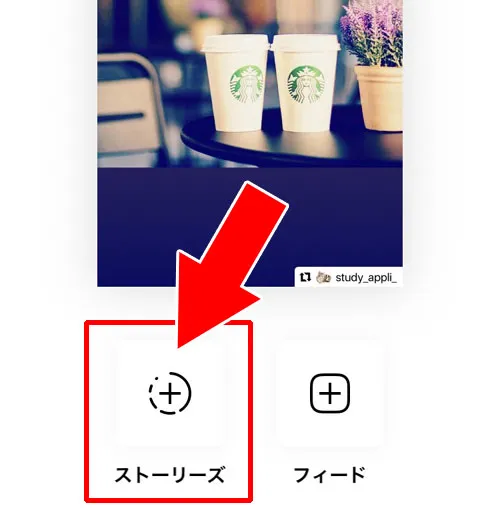
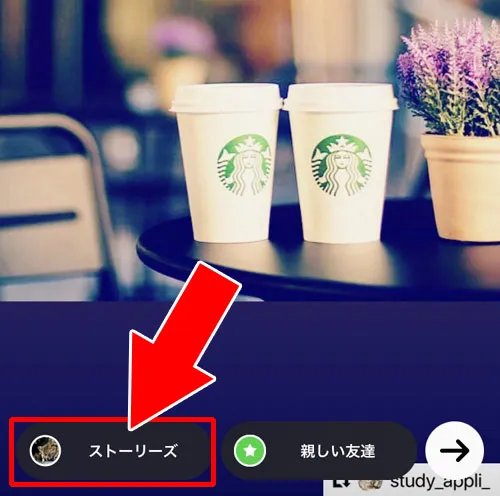
これでインスタストーリーを自分のストーリーで引用してシェア(ストーリーリポスト)できます。
友達や芸能人のストーリーを自分のフォロワーにも見てもらいたい時などにストーリーのリポストは使えますね。
ちなみに、この方法でストーリーのリポストをしても元の投稿者には通知などは送られないのでバレる事はありません。
ただし、元の投稿者がフォロワーだった場合にはストーリーを見られるとすぐにバレるのでその点はあらかじめ把握しておいた方が良いでしょう。
【android】IntaSaverでストーリーをシェアする
『IntaSaver』アプリをダウンロードしたら以下の手順でストーリーをシェアしましょう。
- インスタグラムアプリを起動し、シェアしたいストーリーを開く
- 『︙』をタップ
- 『リンクをコピー』をタップ
- 『IntaSaver』アプリを起動し、自分のインスタアカウントでログイン
- 先ほどコピーしたストーリーが自動的に読み込まれたら写真をタップ
- 『リポスト』アイコンをタップ
- 『Instagram Stories』をタップ
- ストーリーの投稿画面が表示されるので、必要であれば加工などを行ってから最後に『ストーリーズ』を押して投稿
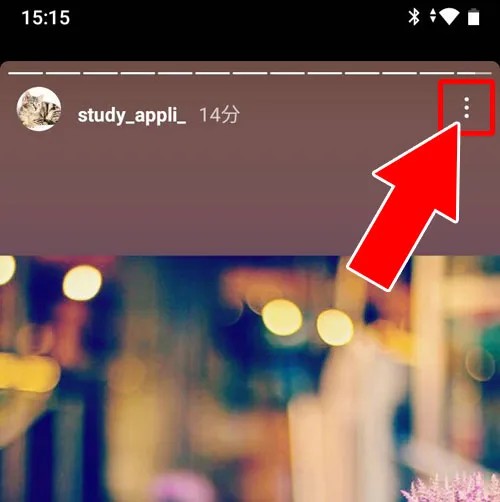
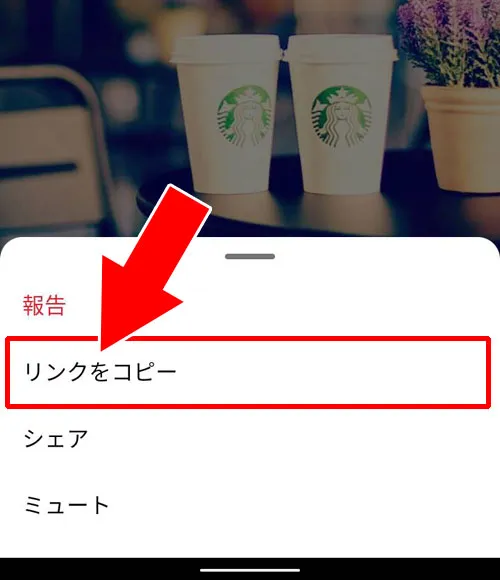
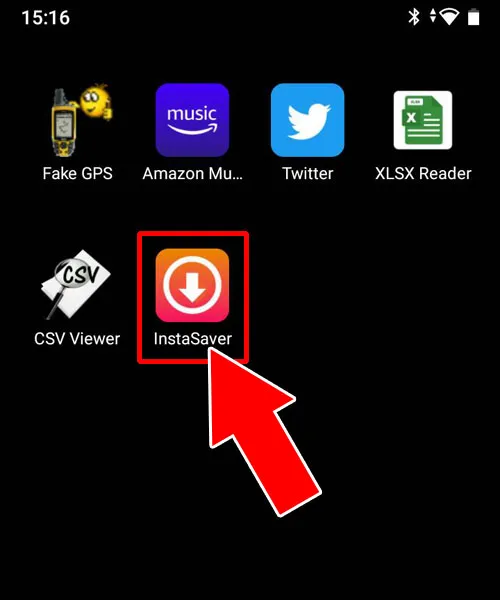
※自動的に読み込まれない時はURLを貼り付け(ペースト)する
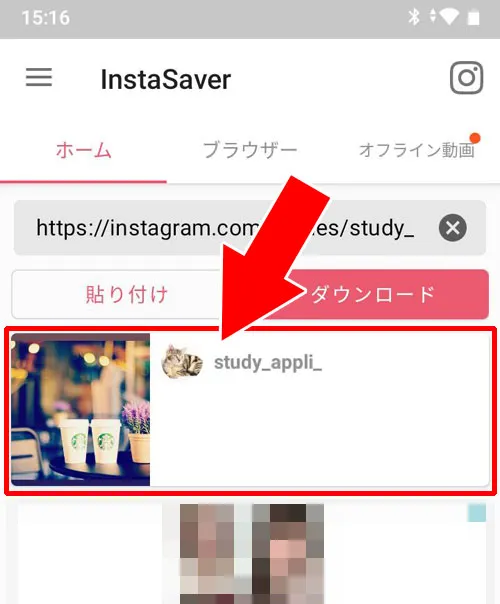
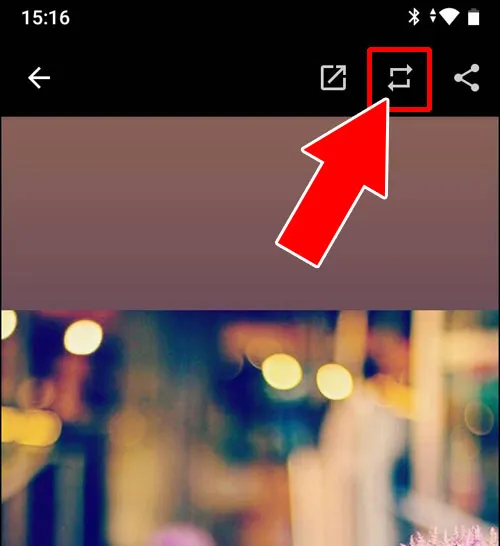
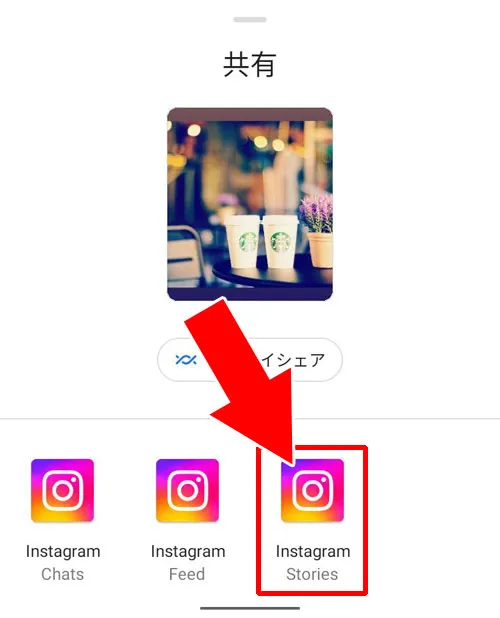
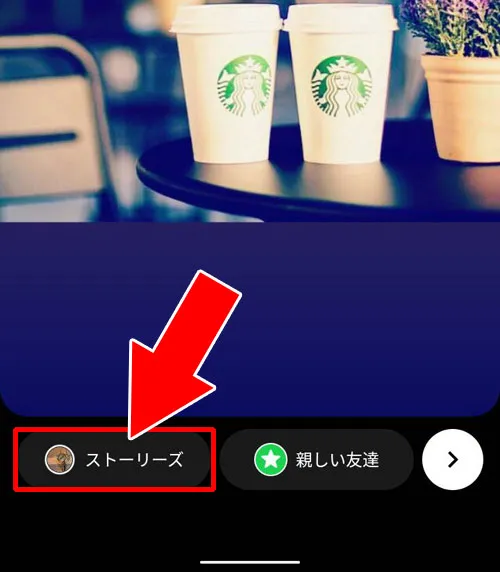
これでストーリーをシェアすることができます。
IntaSaverでストーリーをシェアする場合はリポストアプリのように引用アイコンが表示されません。
ストーリーを引用してると分かるように自分でメンションを付けるのが良いでしょう。
ストーリーでメンションする方法などは以下で解説してるのでこちらも参考にしてください。
関連リンク
通常投稿を引用してストーリーでシェアする
インスタの通常投稿もストーリーに引用してシェアすることができます。
通常投稿の引用シェアはメンションなど関係なく利用できます。
通常投稿をストーリーでシェアするには以下の方法で対応します。
- インスタグラムアプリを起動し、タイムラインや投稿画面を開く
- 投稿写真や動画の下にある『紙飛行機アイコン』をタップ
- 『ストーリーズに投稿を追加』をタップ
- ストーリーの投稿画面が表示されるので、『ストーリーズ』をタップ
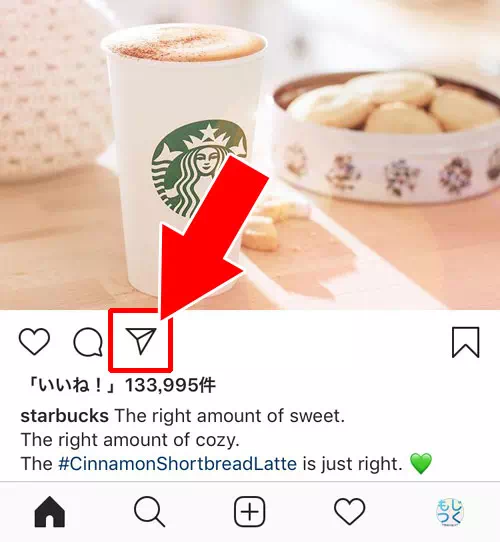
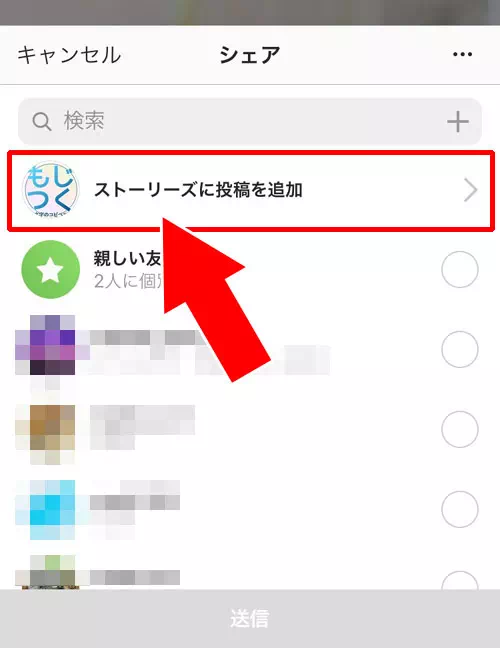
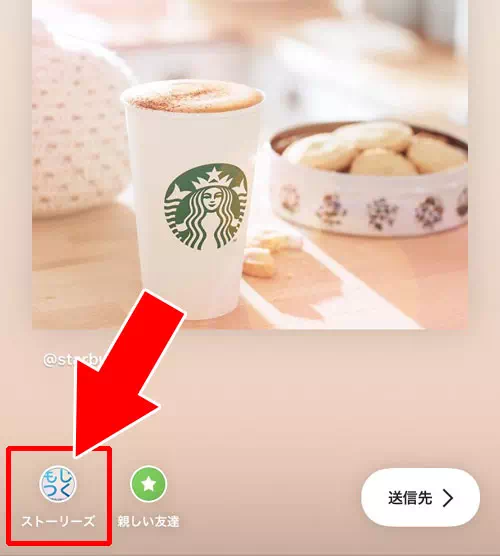
これで通常投稿の写真や動画をストーリーに引用してシェアする事ができます。
このシェアはツイッターのリツイートと同じような形で、自分のフォロワー全員に見てもらいたい写真などがあった時に使えますね。
投稿写真をストーリーでシェアするとストーリーから投稿元にアクセスする事もできます。
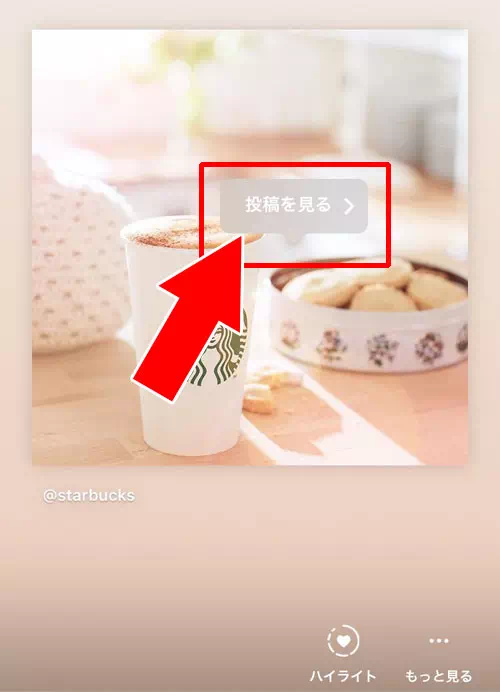
上記のようにシェアしたストーリーをタップすると『投稿を見る』というボタンが表示されます。
投稿を見るボタンを押すと元の投稿写真にアクセスできるので、そこから他の投稿を見たりフォローする事もできますね。
ストーリーをDMでシェアする
インスタストーリーで友達にも見せたい写真や動画があった場合は以下の方法でシェアすることができます。
- インスタグラムアプリを起動し、ストーリーを再生する
- シェアしたいストーリーがあったら画面右下の『紙飛行機アイコン』をタップ
- ストーリーをシェアする相手を選択(複数選択可能)
- 相手を選択したら『送信』をタップ
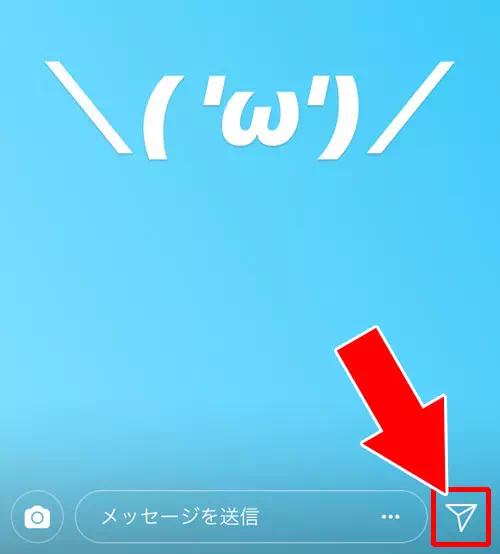
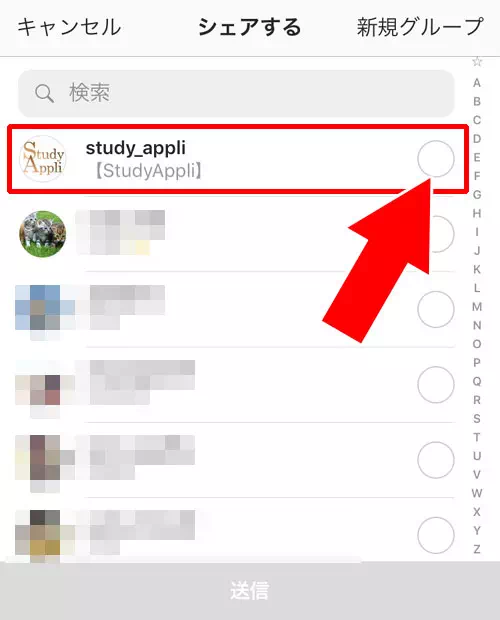
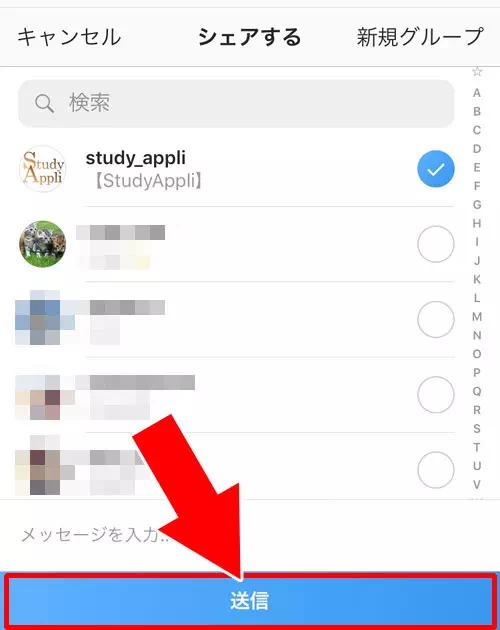
これでストーリーに投稿された写真や動画を友達にシェアする事ができます。
友達にシェアしたストーリーはDMとして送られ、それを受け取った友達はDM画面からシェアされたストーリーを閲覧できます。
DMを受け取った相手は通知が届きますが、ストーリーの投稿者には特に通知などはありません。
シェアするのに通知でバレるのが心配という方でも気にせずシェアして大丈夫です。
インスタストーリーの引用シェアで外部アプリを使ったリポストの注意点
インスタストーリーを引用してシェアするのに外部アプリを使う場合の注意点があります。
外部アプリを利用する際、一番大切なのはセキュリティです。
アプリにログインするためにはInstagramのアカウント情報が必要になることが多いです。
そのため、アプリの評判やセキュリティ対策をしっかりと確認して信頼できるものを選ぶことが重要です。
また、リポストした内容が相手に通知されるかどうかも気になるところですね。
基本的には「Repost for Instagram」を使用してもリポストが相手に通知されることはありませんが、相手をメンションするとDMで通知が行くのでこの点も覚えておきましょう。
外部アプリを使う際の安全性と注意点
メンションされていないストーリーを引用したい場合外部アプリで画面保存して加工する方法もありますがログイン情報を求められるアプリの利用は避けたほうが安心です。
Instagramの非公式アプリにはアカウント凍結や乗っ取りのリスクがあるものもあるため安全性を十分に確認してください。
アプリを使う場合は「ログイン不要」「権限の要求が最小限」のものを選ぶと良いでしょう。
また加工目的であればスマートフォン標準の画面録画やスクリーンショットで対応できる場合もあります。
アプリを利用せずとも代替できる手段を把握しておくことでリスクを避けながら希望の見せ方を実現できるでしょう。
インスタストーリーでシェアできない時
インスタストーリーでシェアできない原因としては以下が考えられます。
- ストーリーの投稿者がシェアの許可設定をオフにしている
- ストーリーの投稿者が非公開アカウント
基本的には上記のような事が原因になっている可能性が高いです。
また、上記の他にもシェアできない原因はいくつかあり得ます。
ストーリーでシェアできない原因については以下でも詳しくまとめてるのでこちらも参考にしてください。
関連リンク
インスタストーリーのシェアに関するよくある質問
インスタストーリーのシェアに関するよくある質問についてまとめました。
ストーリーのシェアとは?
インスタストーリーのシェアとは、他人のストーリーを友達にDMで送ったり、他人のストーリーを自分のストーリーに載せるといったことを指します。
簡単に言えば、リポストやリツイートなどのよう意味があります。
他人のストーリーを自分のストーリーにシェアできる条件は?
インスタで他人のストーリーを自分のストーリーにシェアできる条件は、ストーリーでメンションされることです。
ストーリーでメンションされた場合のみ、そのストーリーを自分のストーリーに載せることができます。
もしくは、外部アプリなどを使ってストーリーをリポストすることで自分のストーリーにシェアすることもできます。
ストーリーの紙飛行機アイコンからシェアするとどうなる?
インスタストーリーの紙飛行機アイコンから友達にシェアしたり他のアプリにURLを送ることができます。
他のアプリに送ることができるのはストーリーのURLで動画自体を保存してシェアすることはできません。
インスタ上の友達やフォローしてる相手にシェアする場合は、ストーリーの動画へアクセスできる情報をシェアできます。
DMからシェアされたストーリーを見ることができます。
メンションなしのストーリーをリポストするには?
メンションされていない他人のストーリーはInstagramアプリ内からは直接シェアできません。
こうした場合は外部アプリの活用が一般的です。
たとえばiPhoneでは「Repost+forInstagram」Androidでは「動画セーバー」などが使われています。
これらのアプリを使えばストーリーを保存して自身のアカウントで再投稿できます。
ただし外部アプリにはアカウント連携が必要な場合もあり利用には十分な注意が必要です。
フィードやリール投稿をストーリーにシェアするには?
他のユーザーのフィード投稿やリールを自分のストーリーでシェアしたい場合は投稿画面右下の紙飛行機アイコンをタップし「ストーリーズに追加」を選択します。
これにより投稿をスタンプとして自分のストーリー上に貼り付ける形でシェアできます。
必要に応じてコメントやスタンプを加えることも可能です。
なお元の投稿が非公開設定の場合やシェアが制限されている場合はこの機能は利用できませんのでご注意ください。
まとめ
インスタストーリーでシェアする方法は、他人や友達のストーリーを引用して自分のストーリーでシェアする方法とDMで友達にシェアするやり方の2種類があります。
他人のストーリーを引用して自分のストーリーでシェアするのは、そのまま他人のストーリーを自分のストーリーで共有できるので使い勝手も良さそうです。
ただし、ストーリーでメンションされていないと引用シェアができないという点には注意が必要ですね。
どうしても友達のストーリーを引用シェアしたい場合にはとりあえず外部アプリを使って引用シェアする方法で代用するのが良いでしょう。
インスタストーリーについては以下で情報をまとめているのでこちらも参考にどうぞ。
関連リンク























